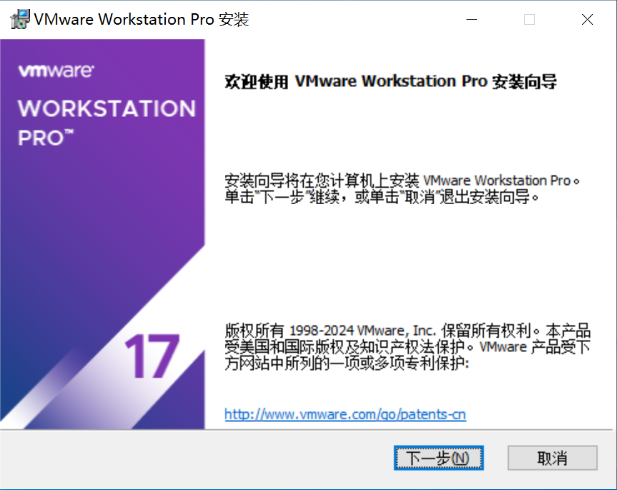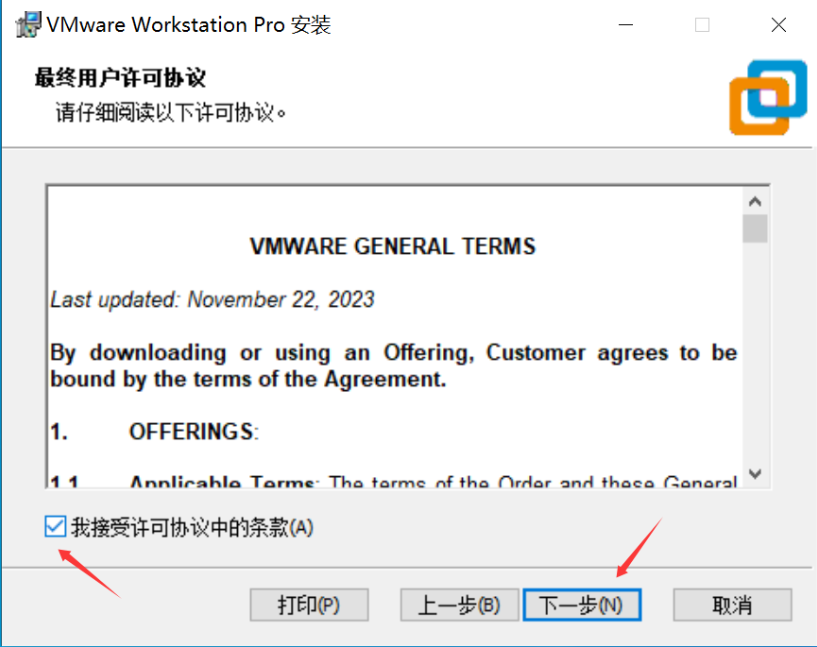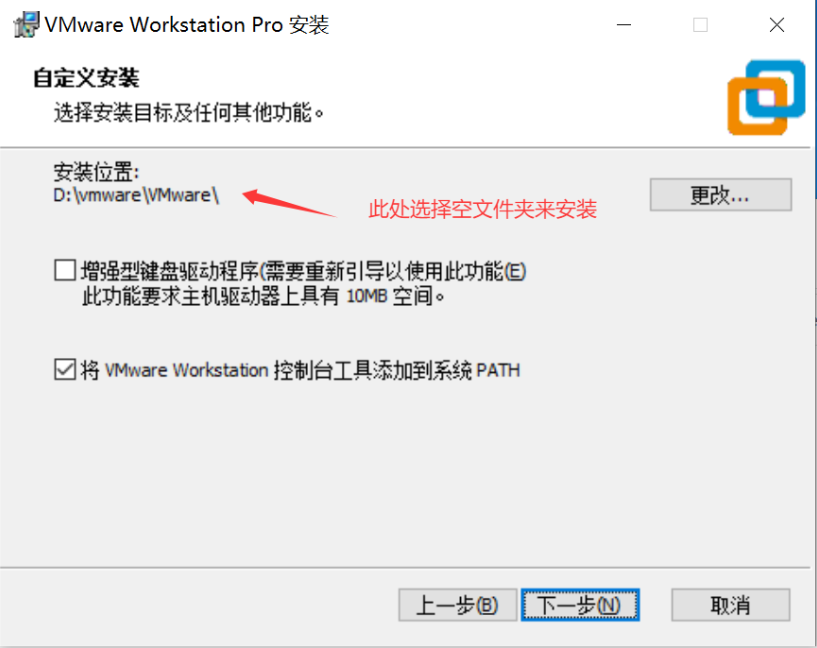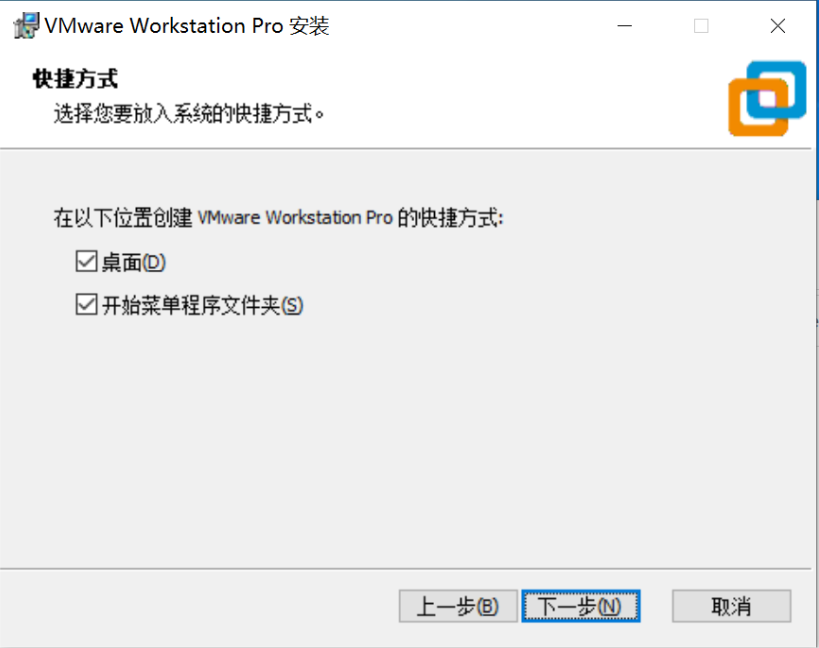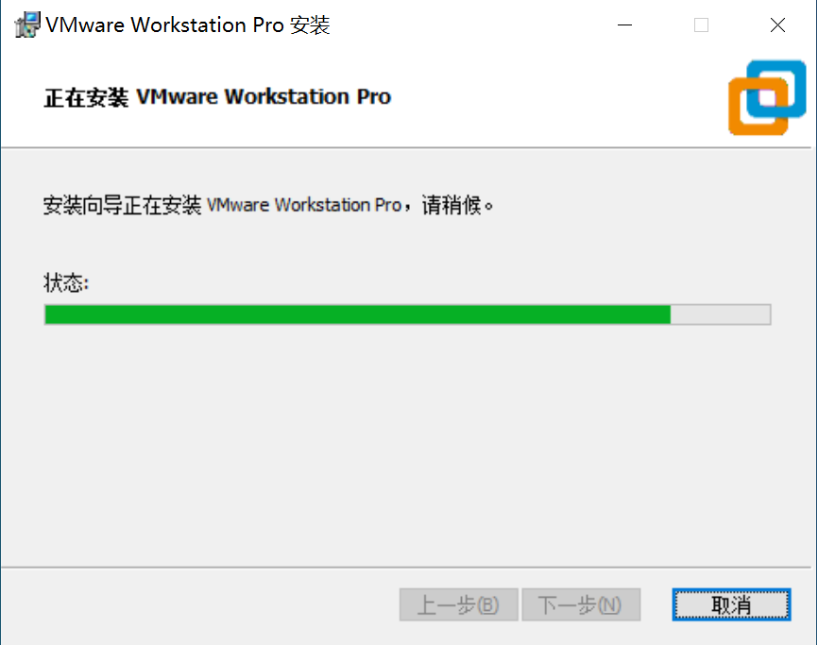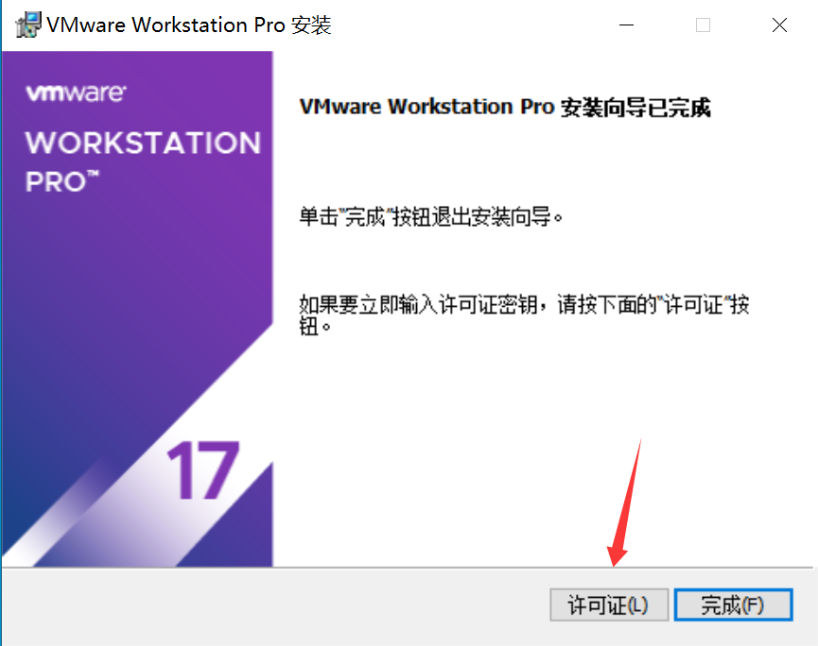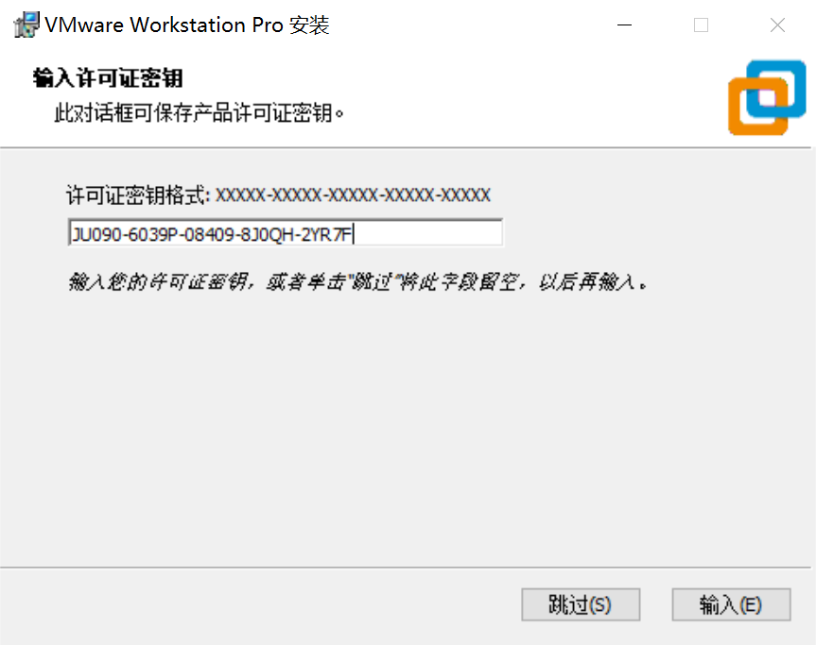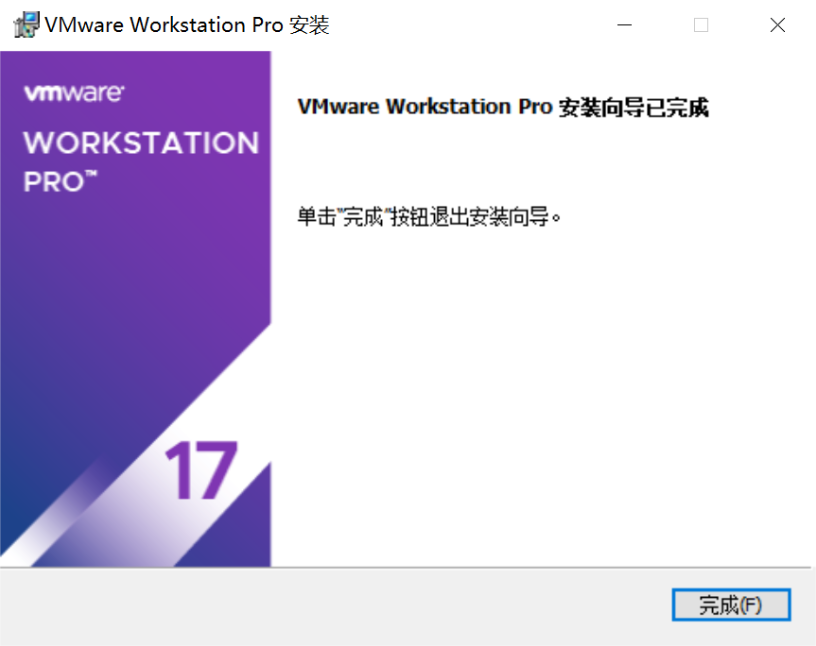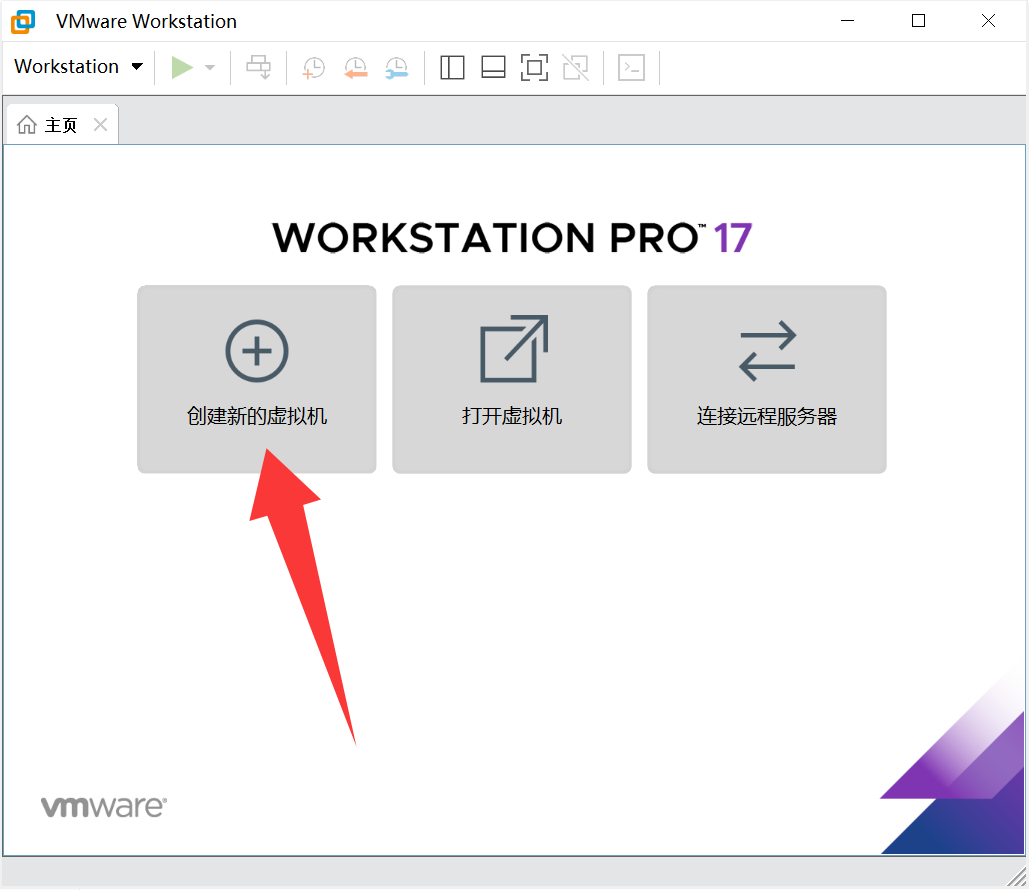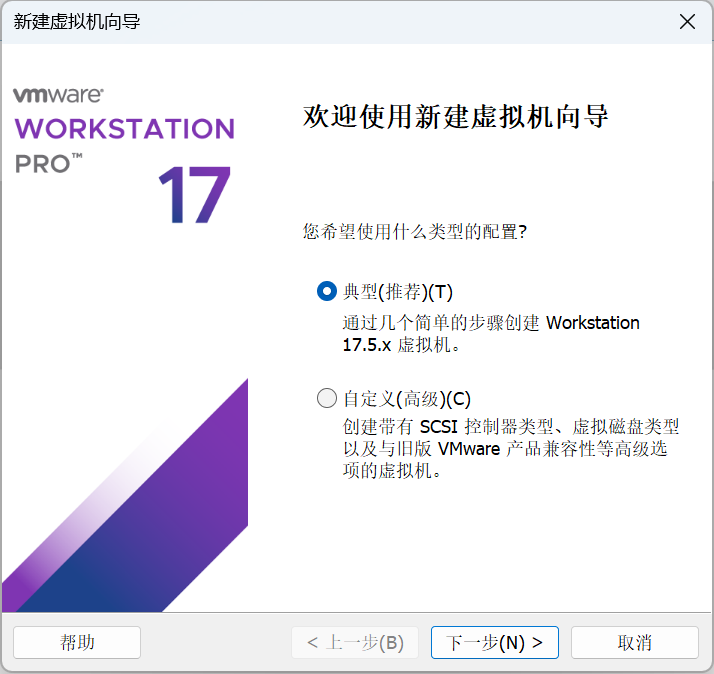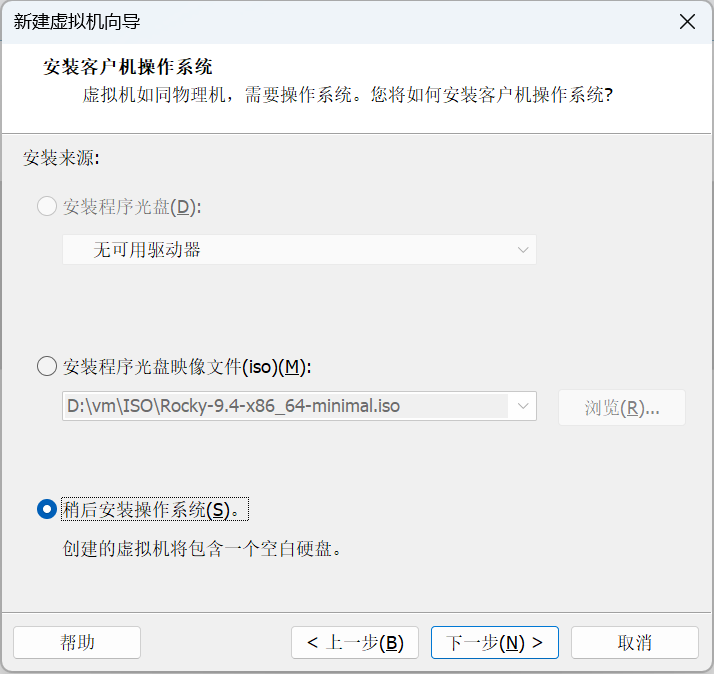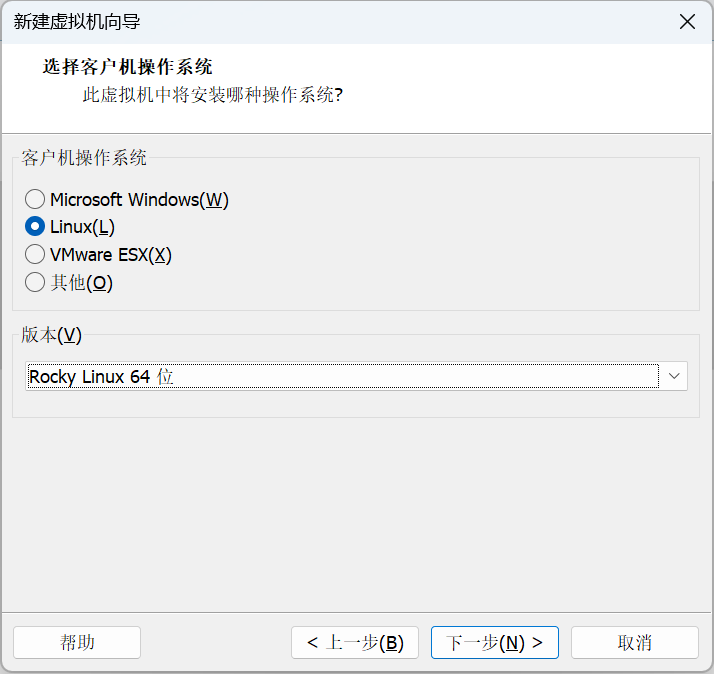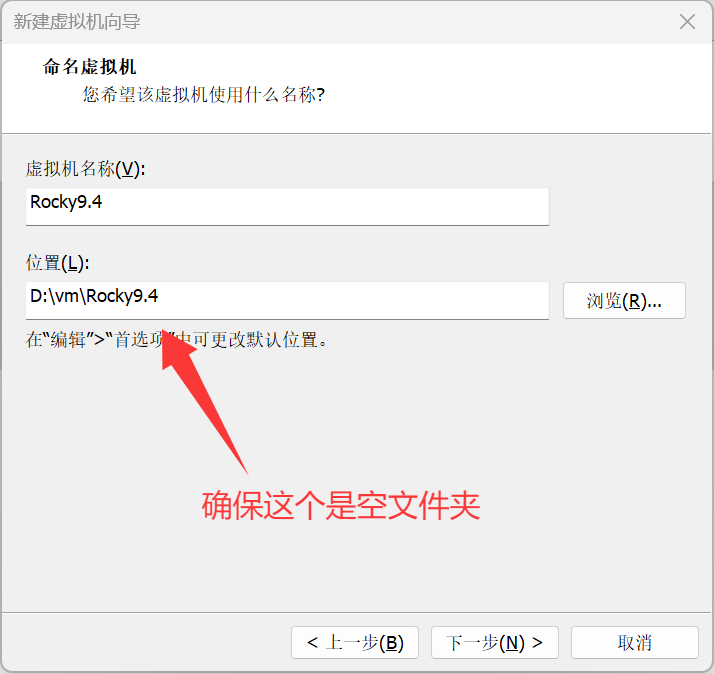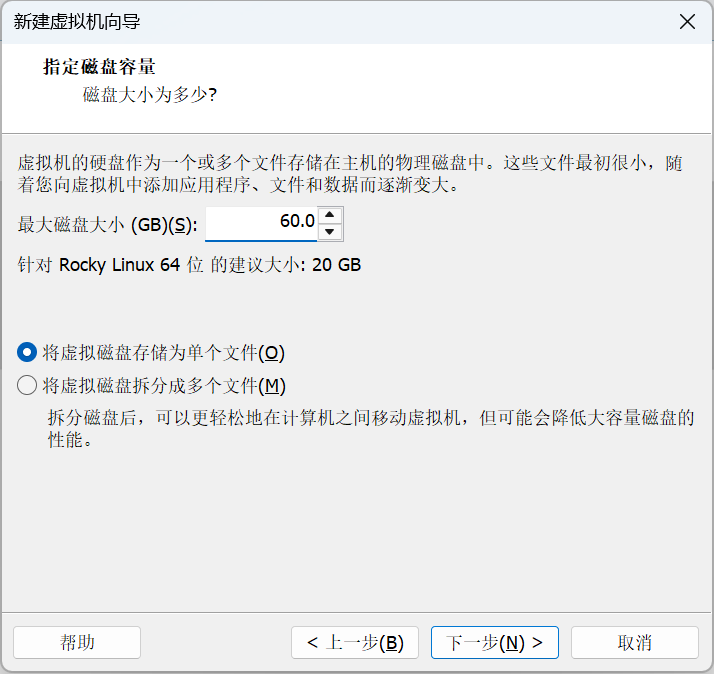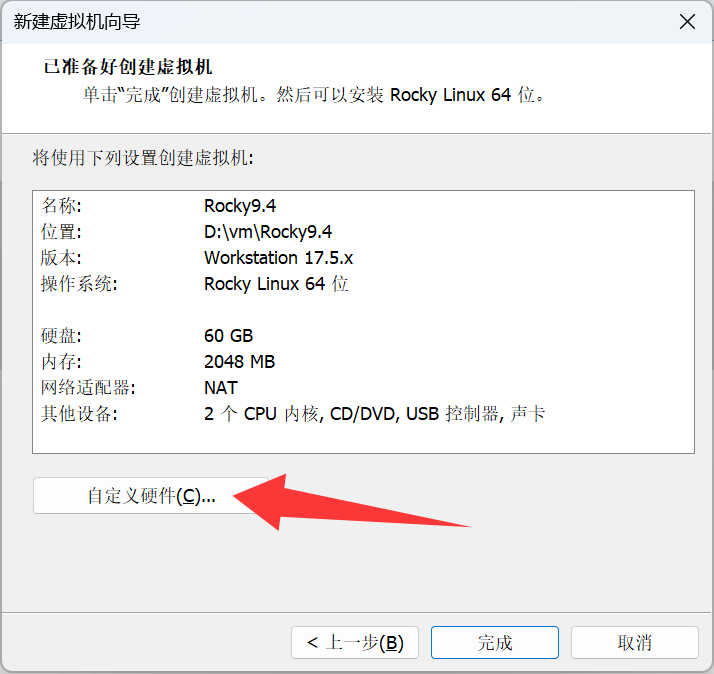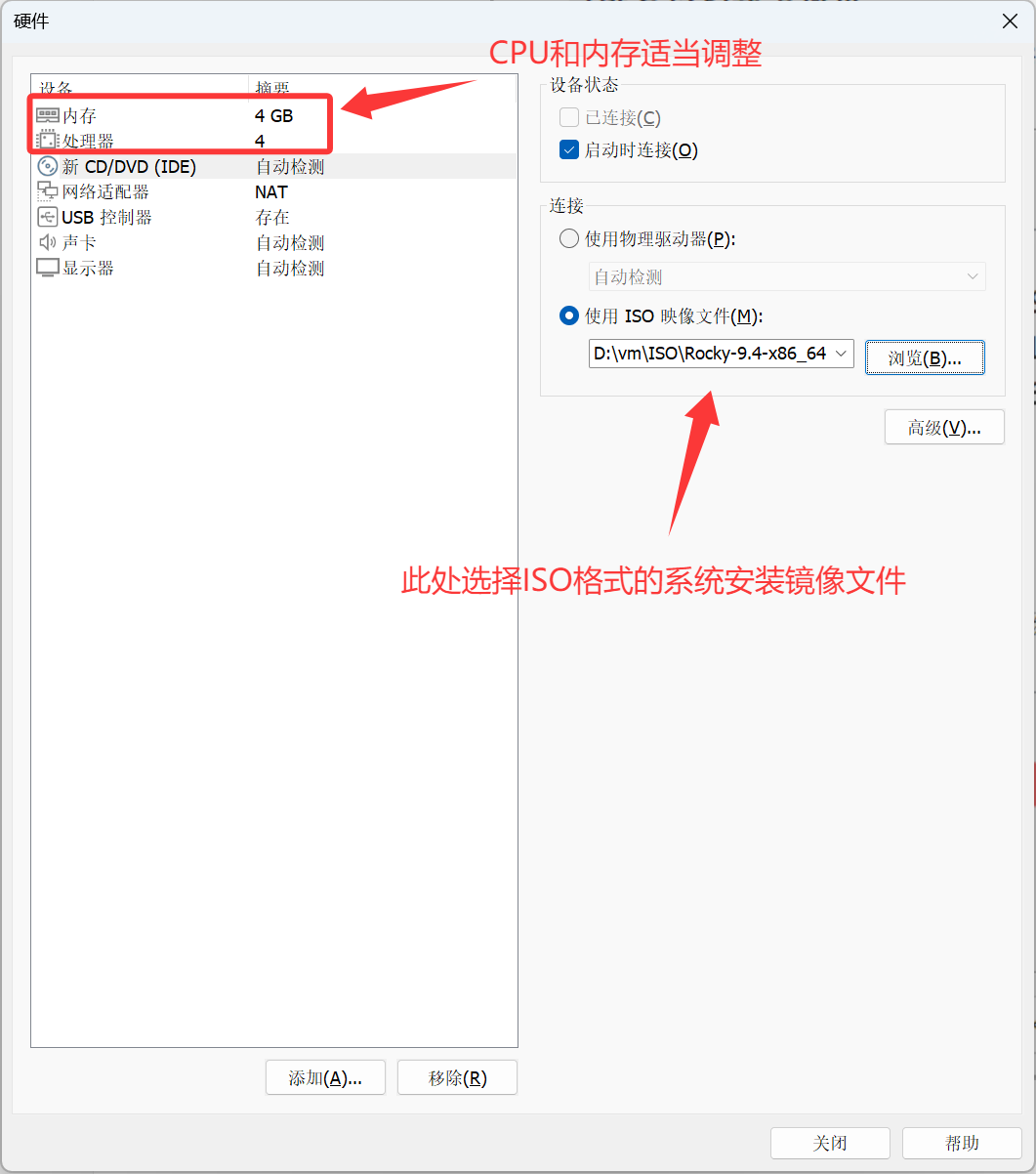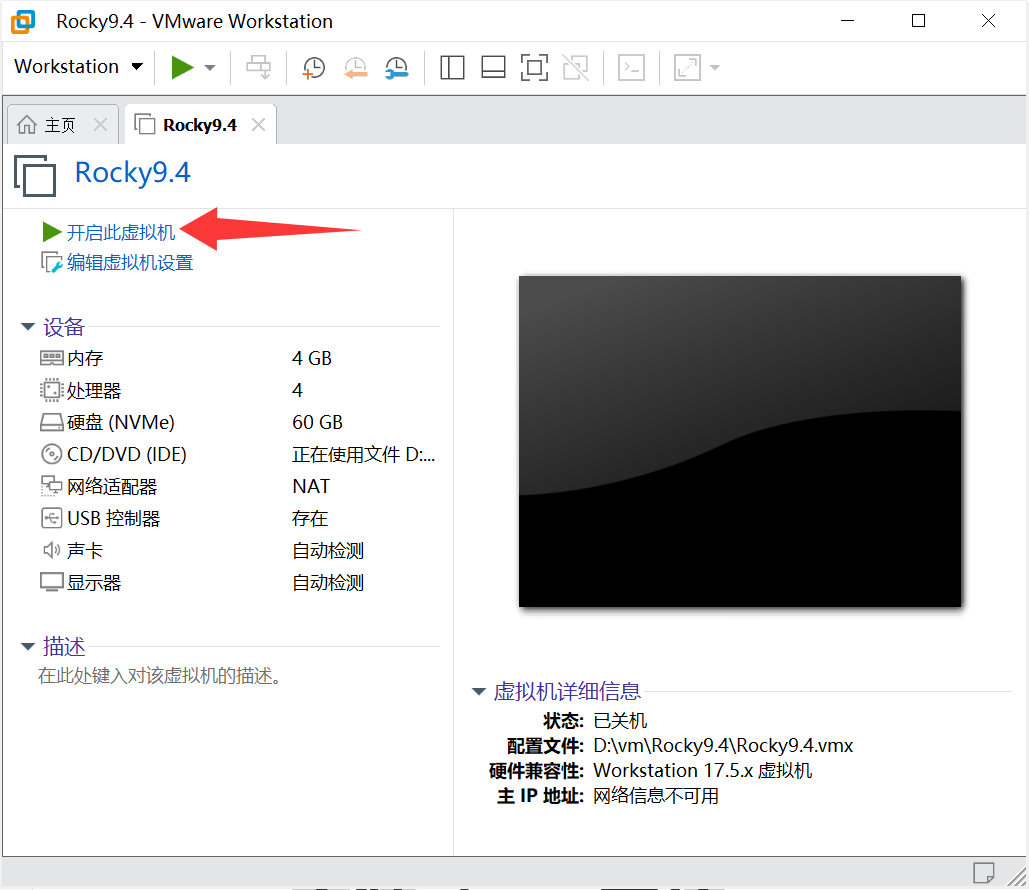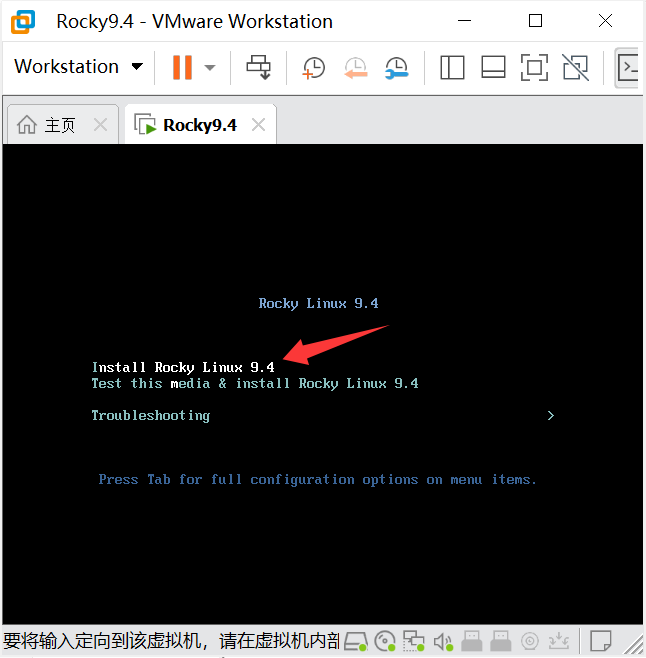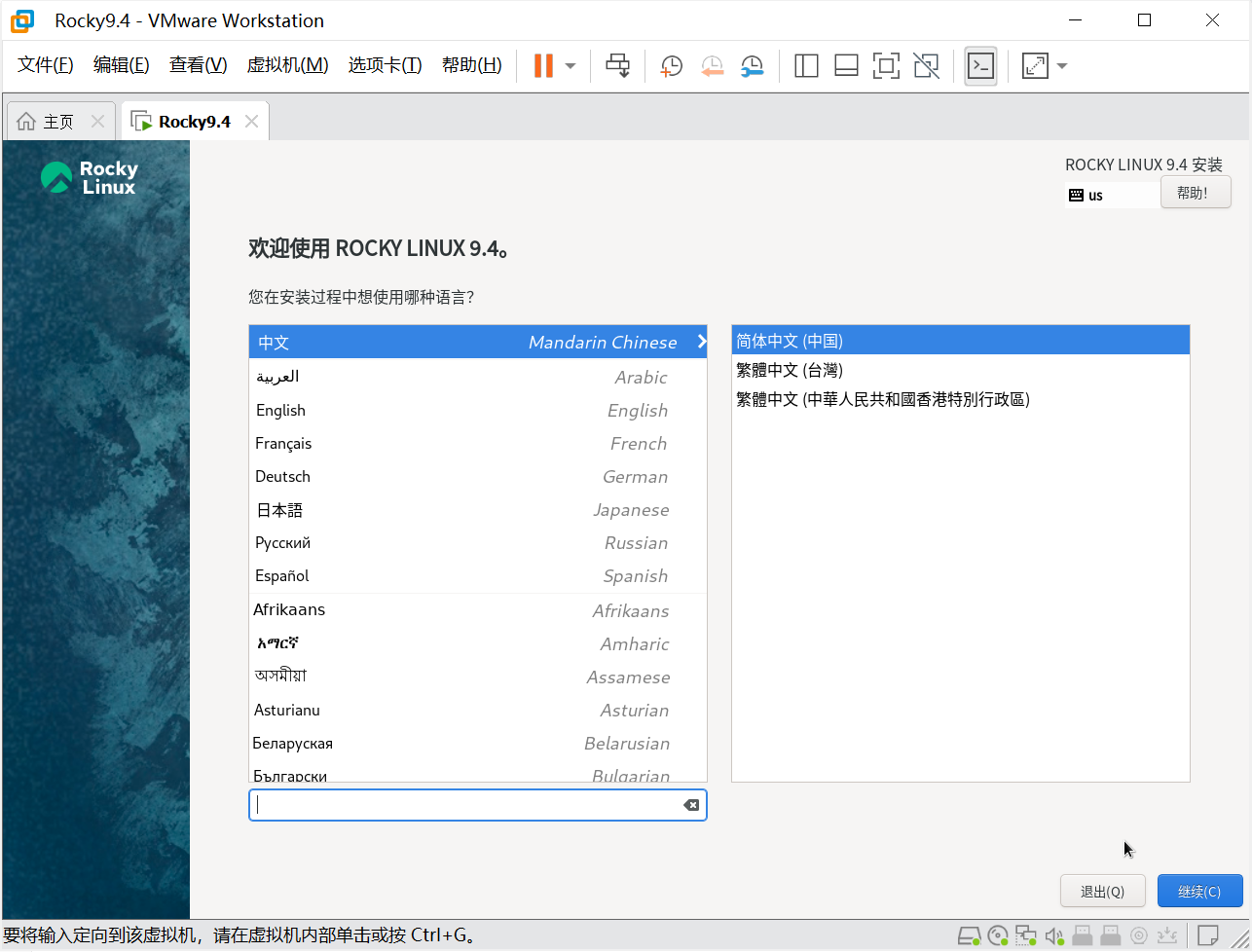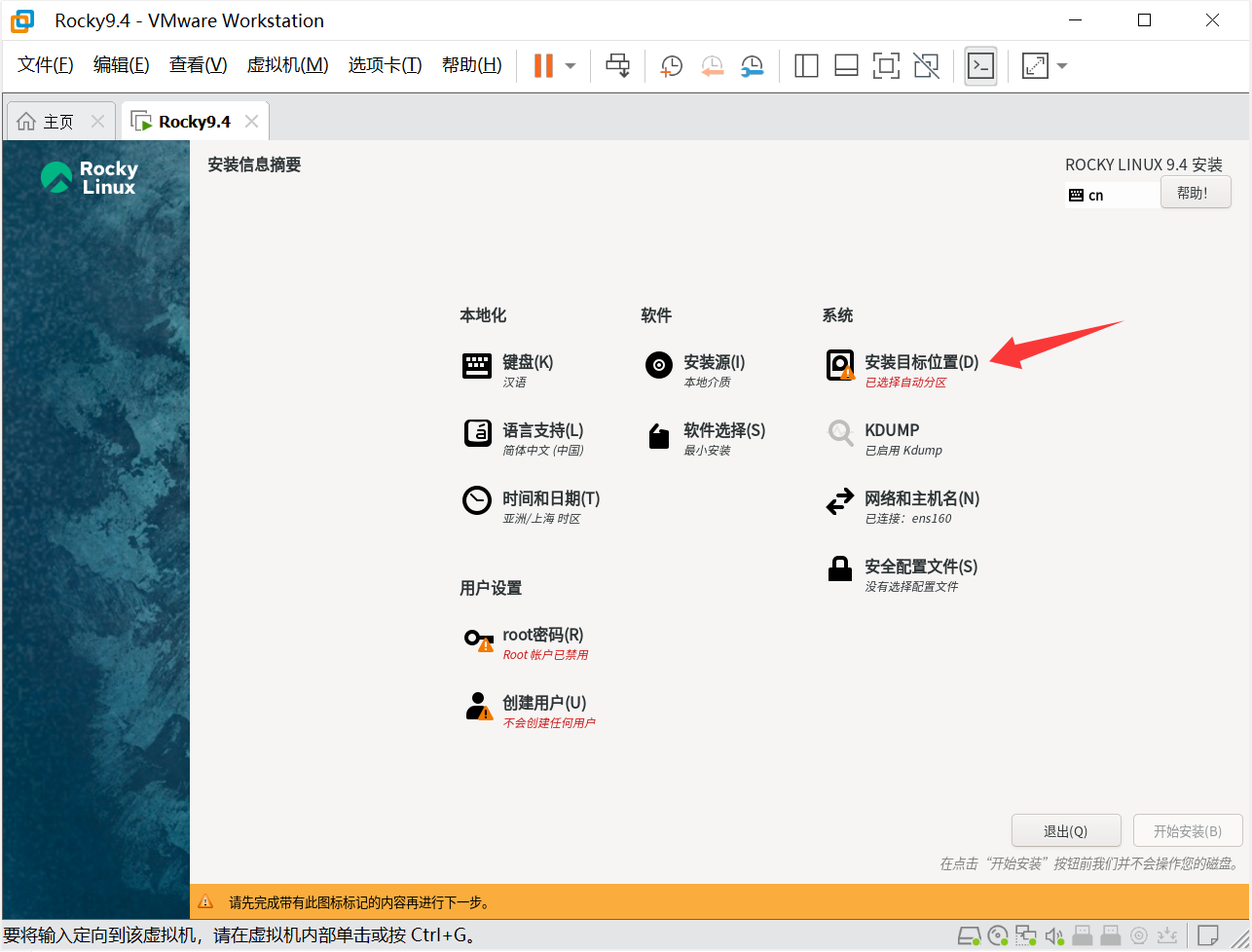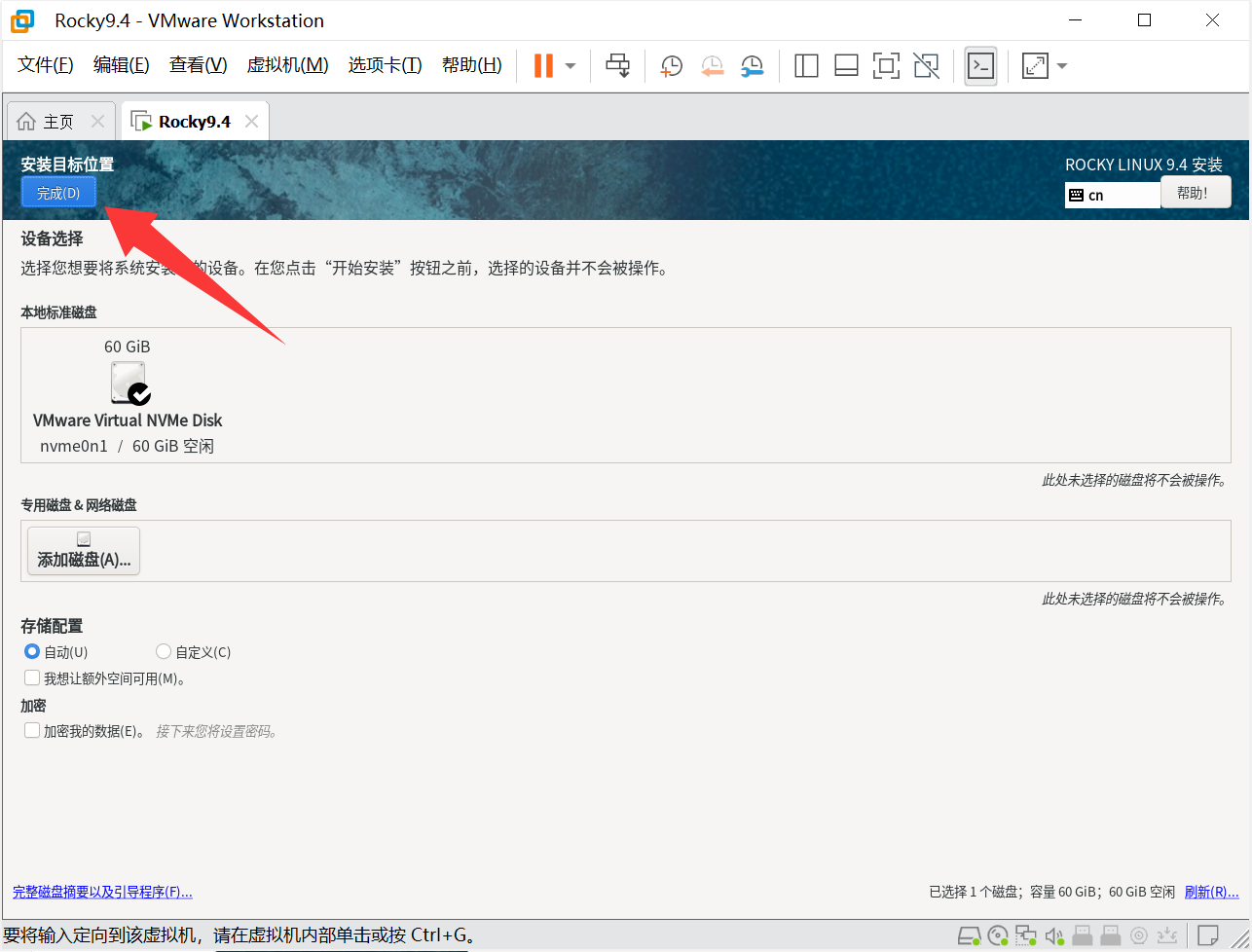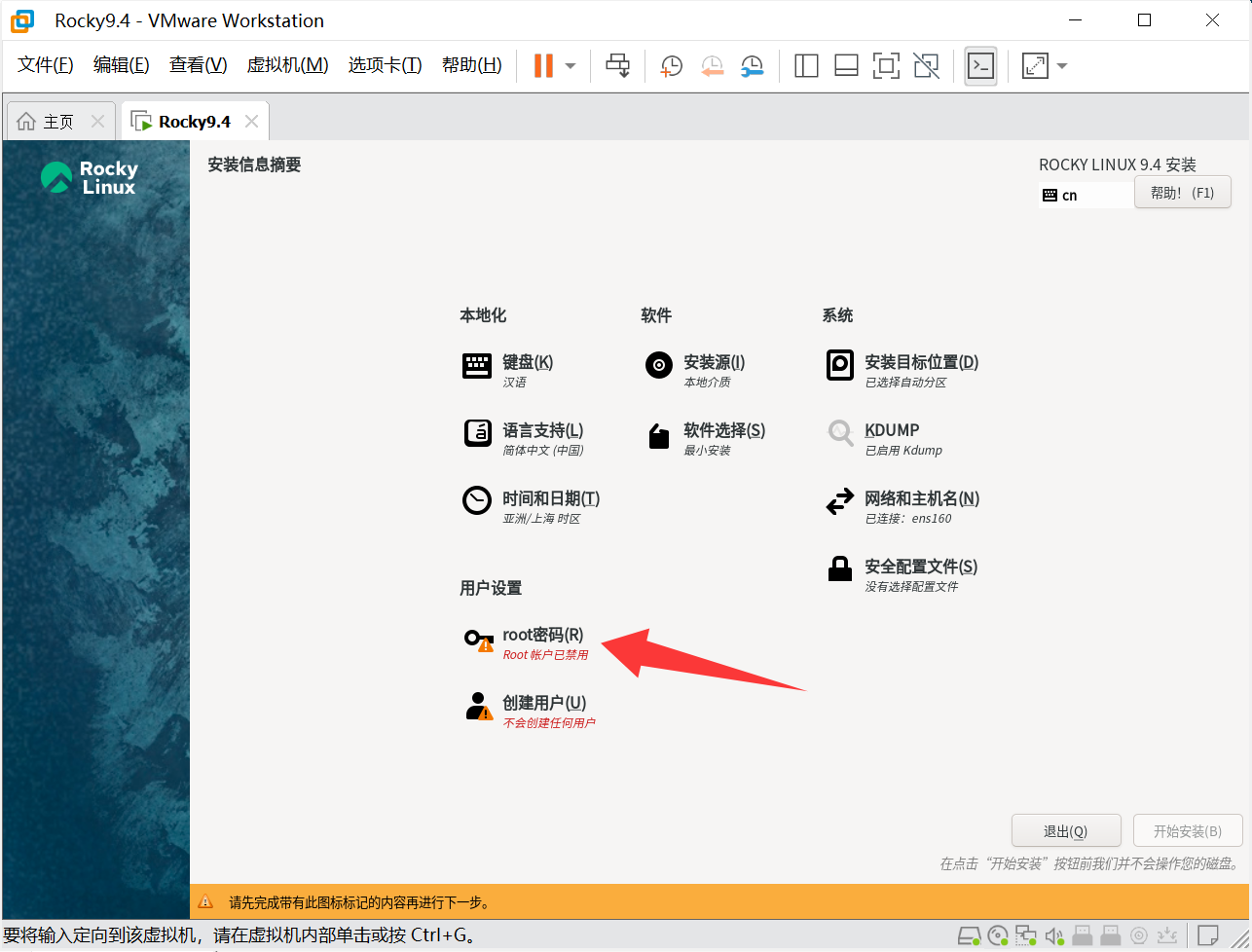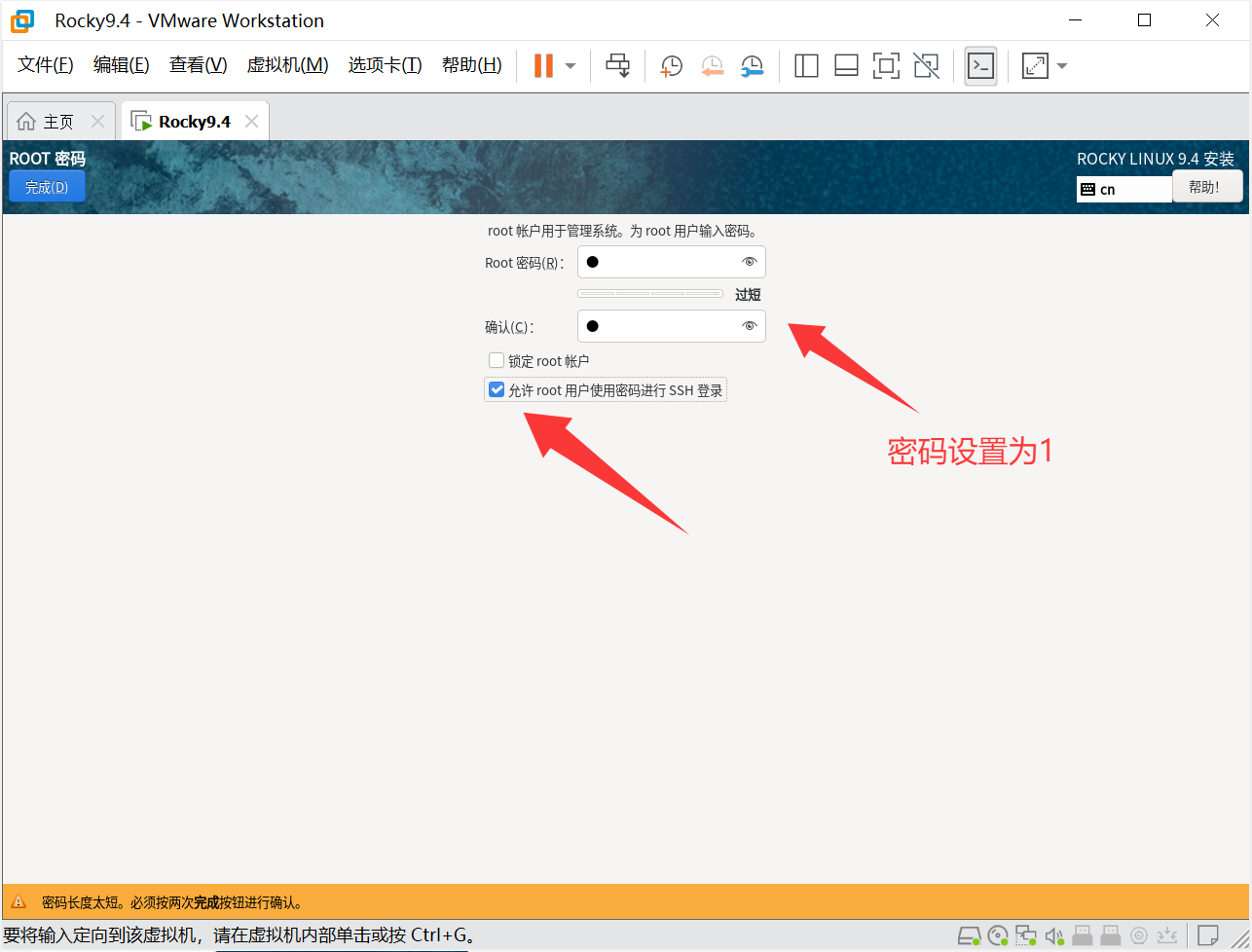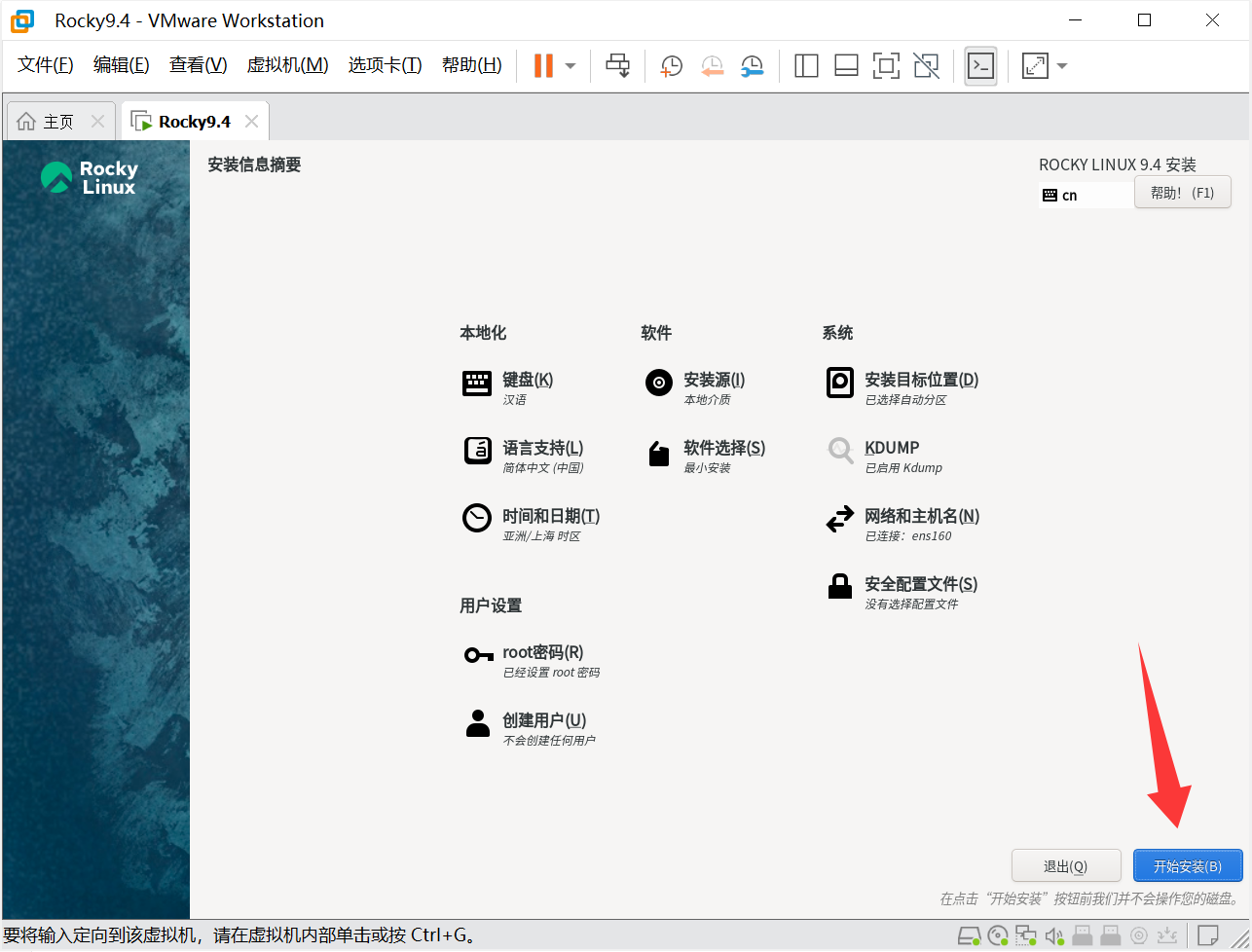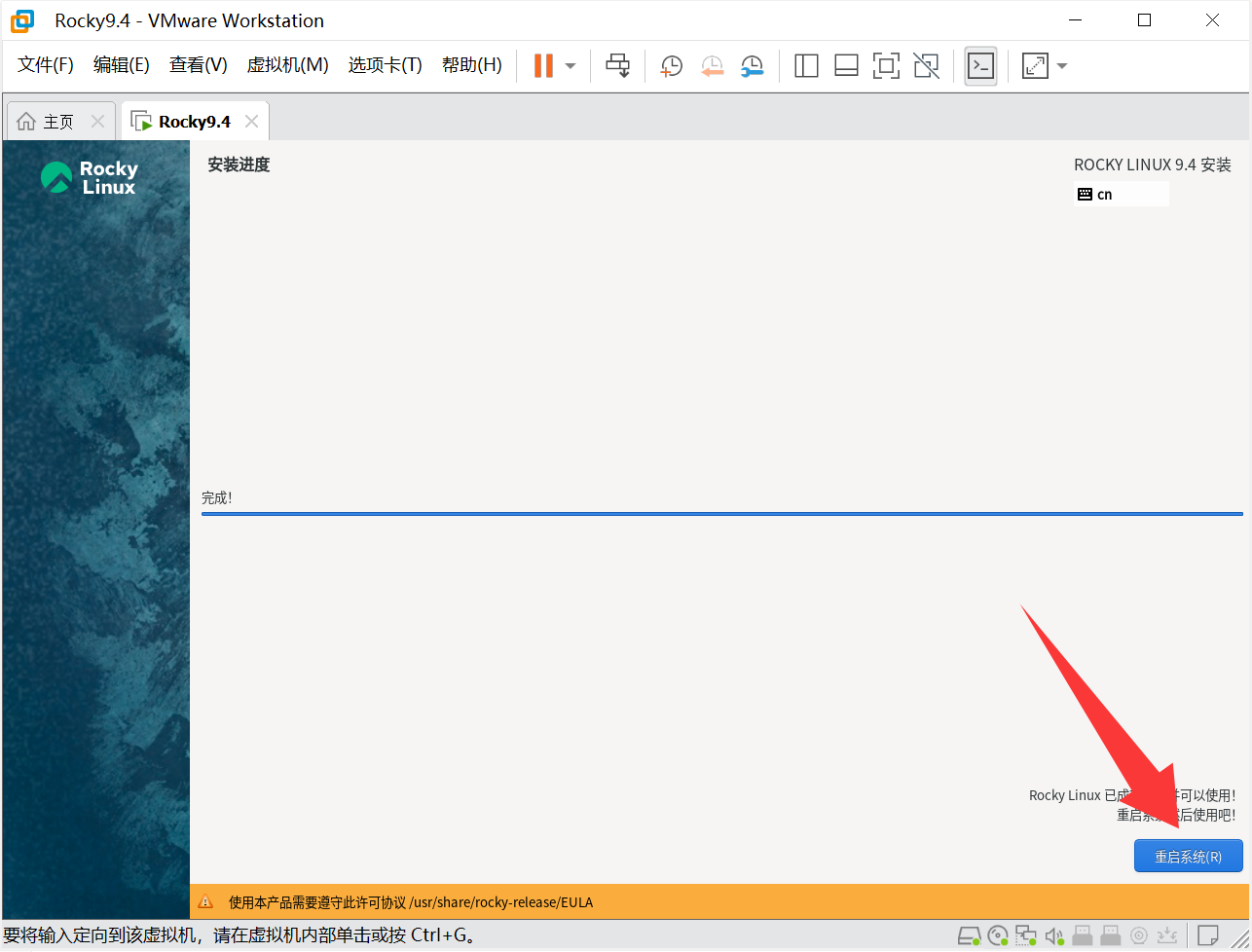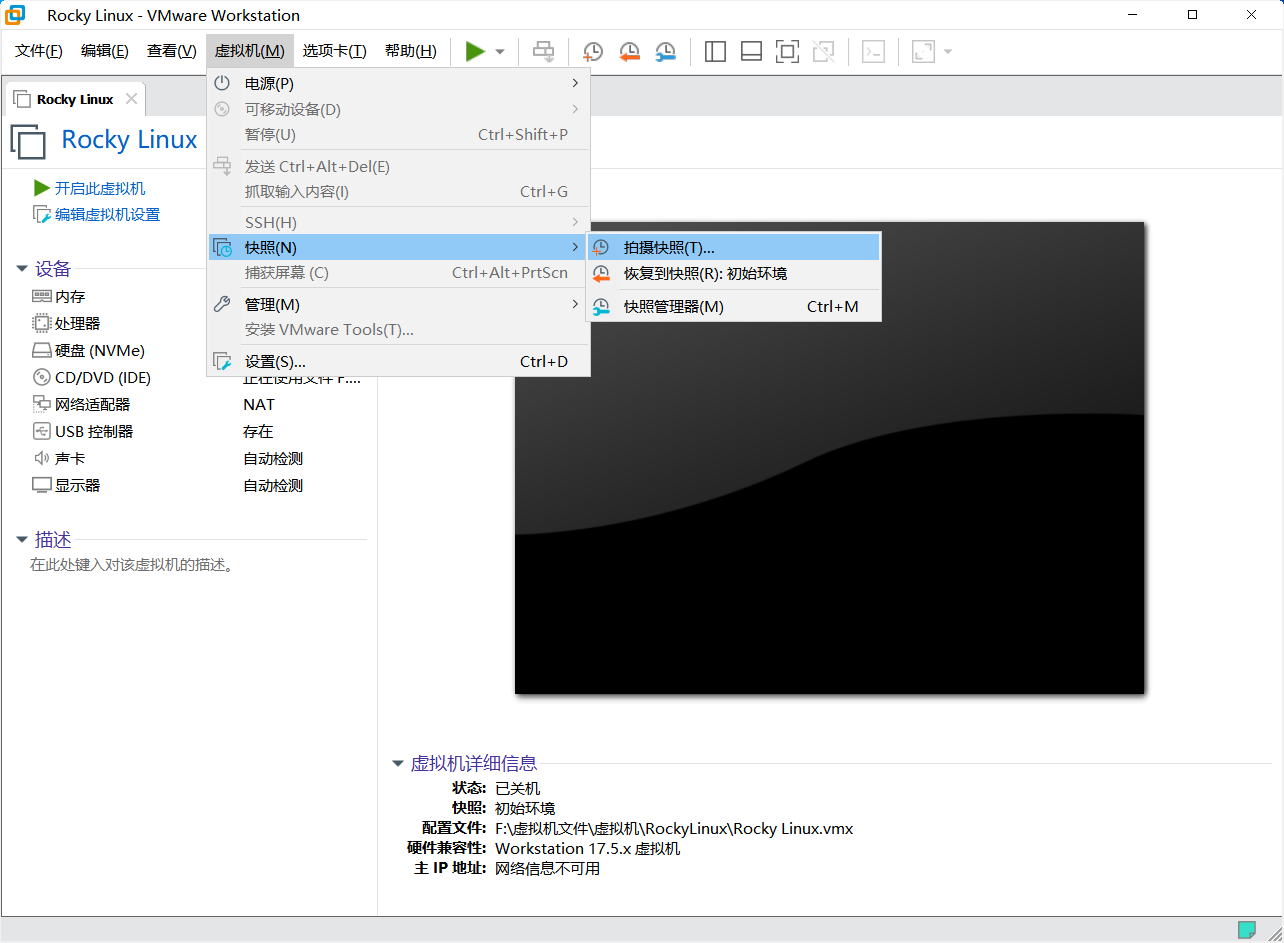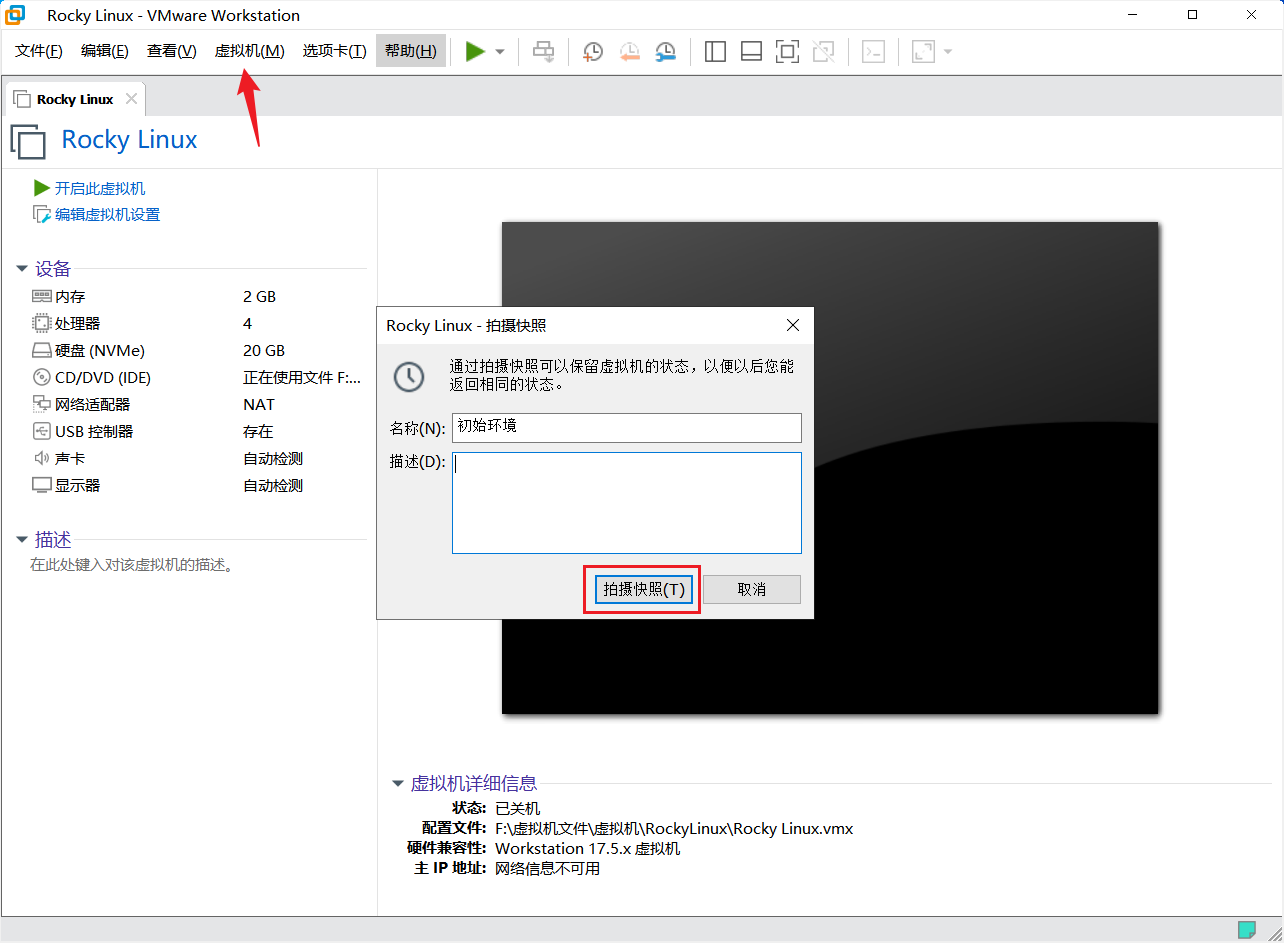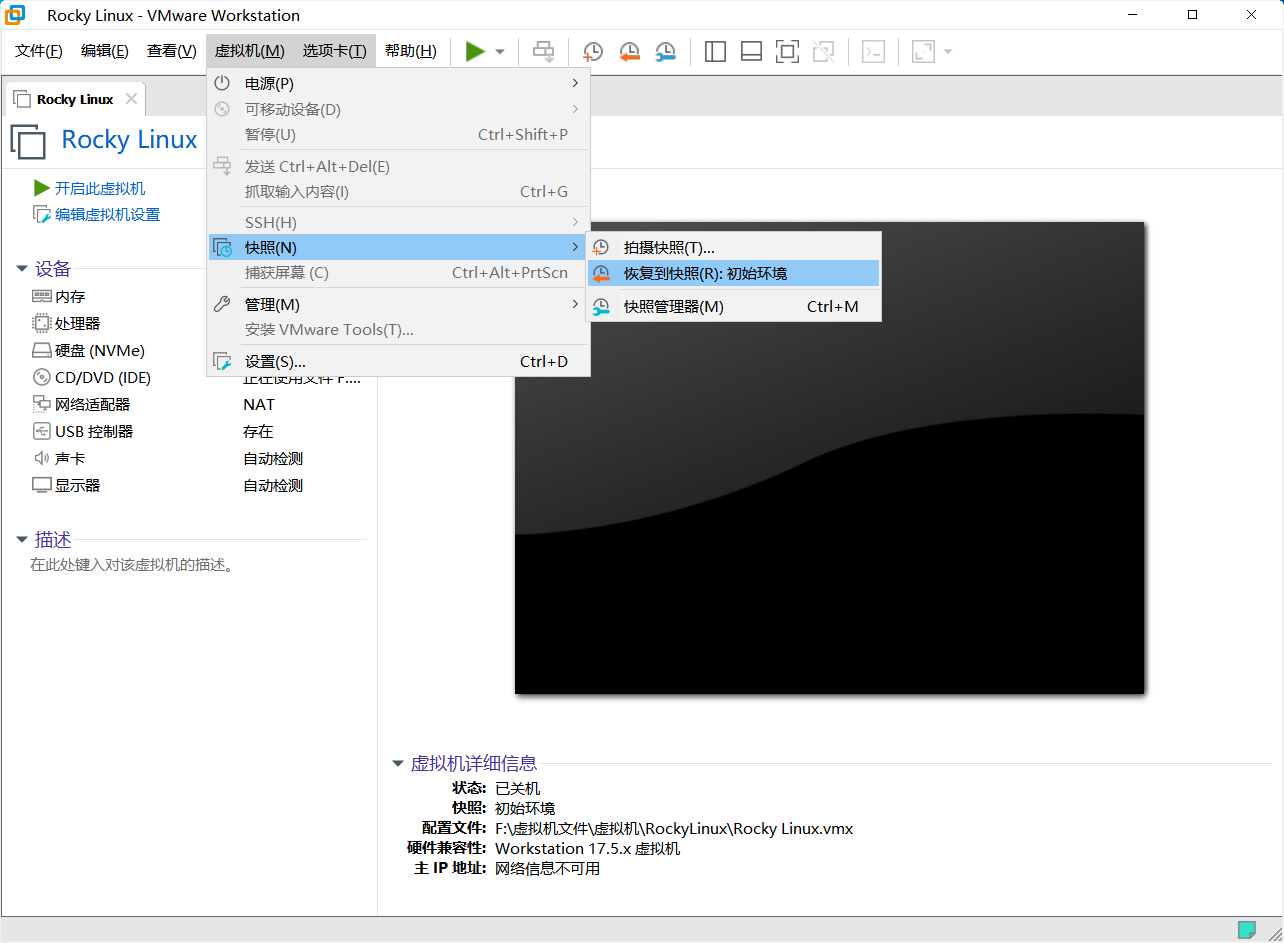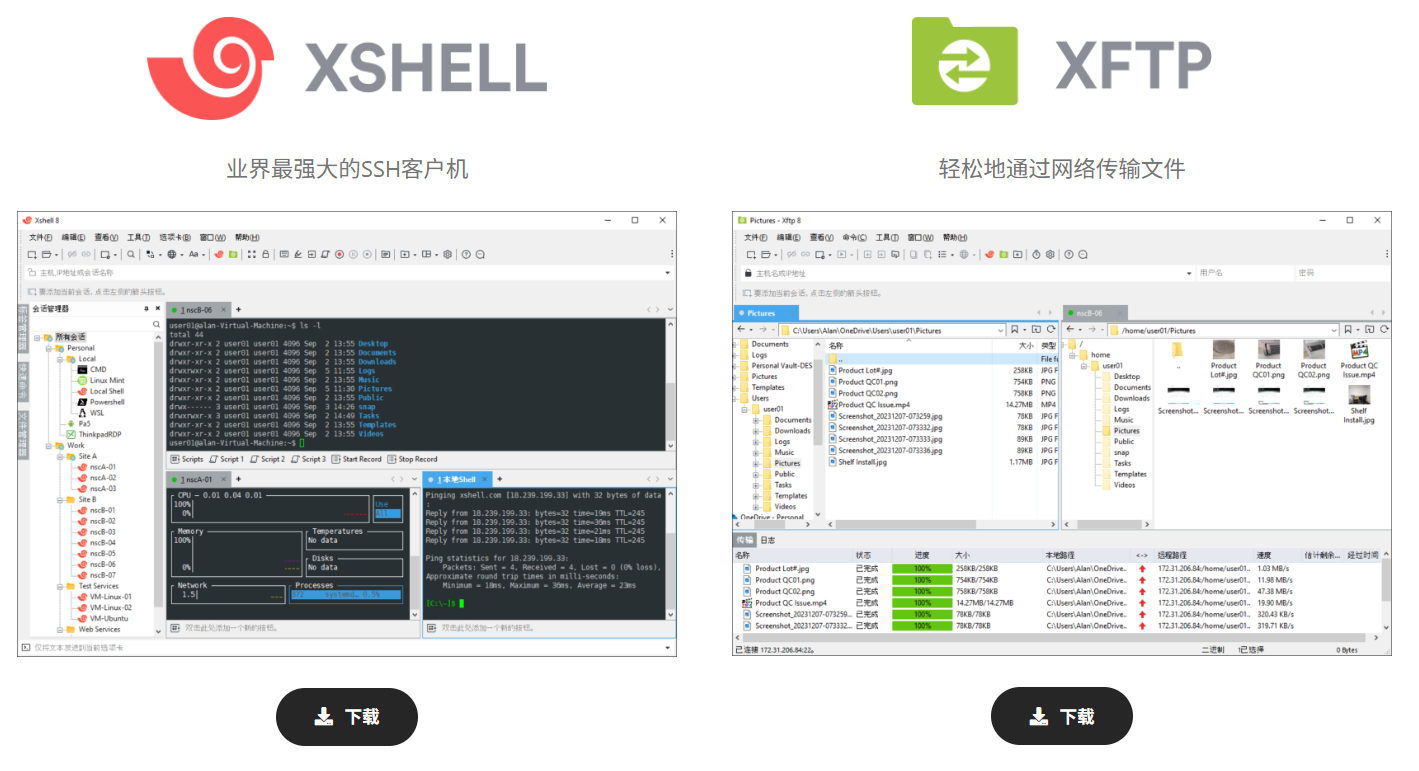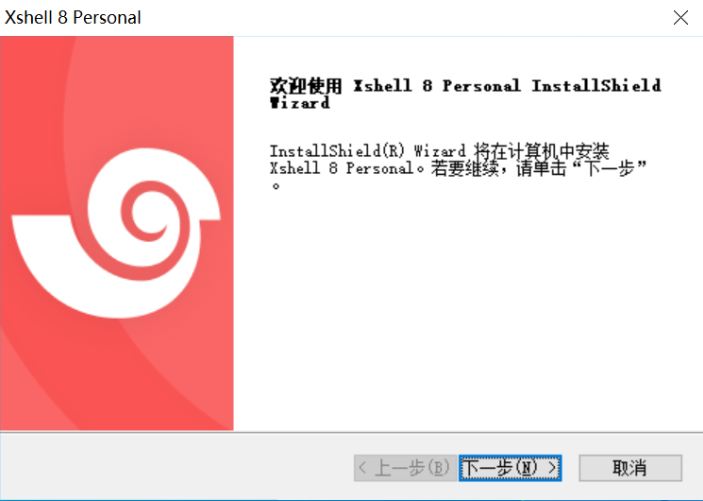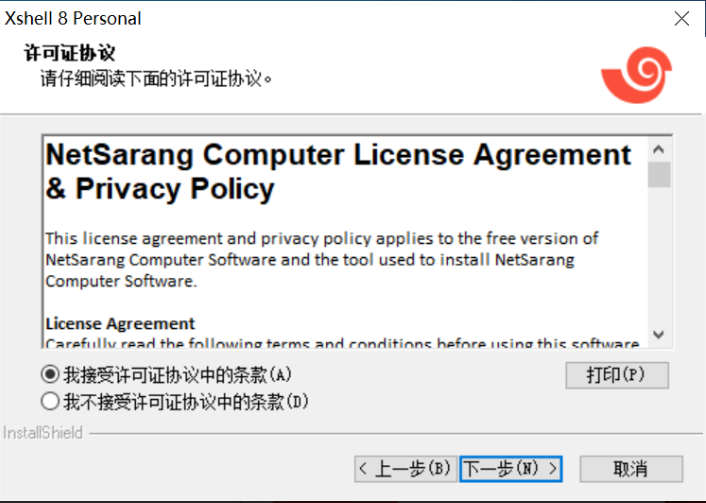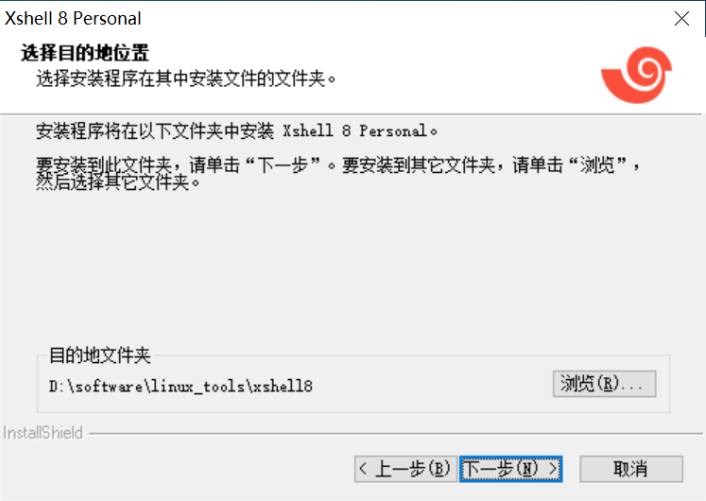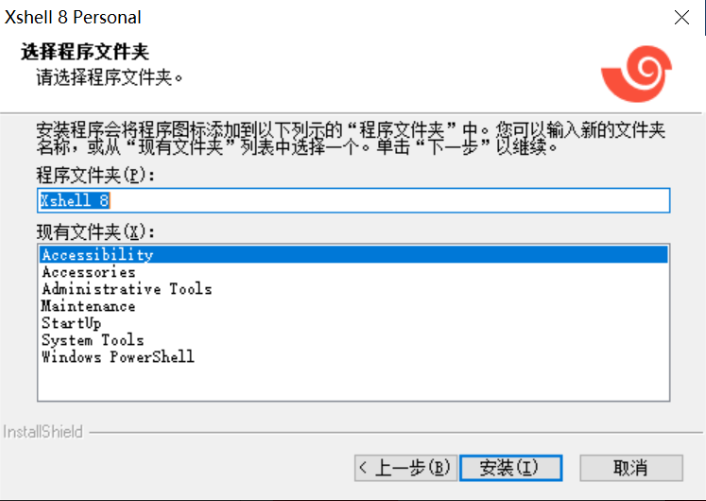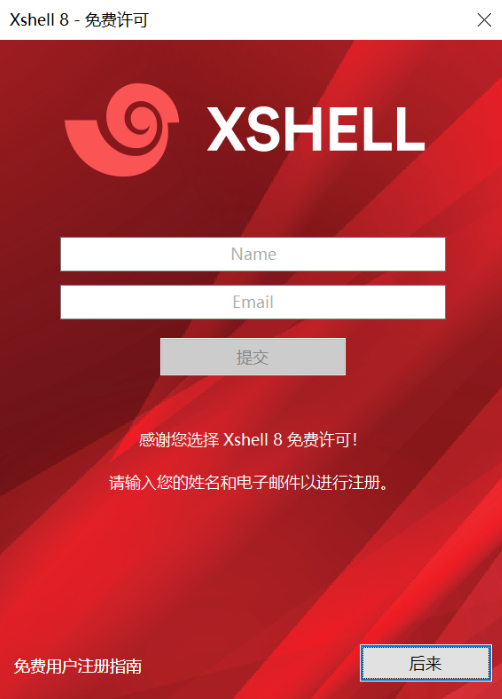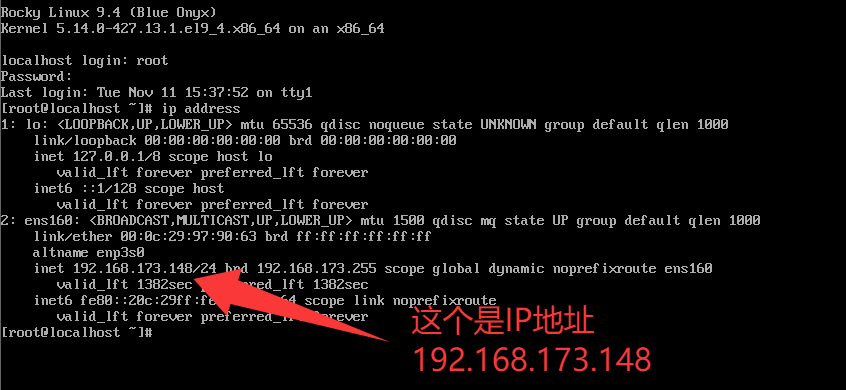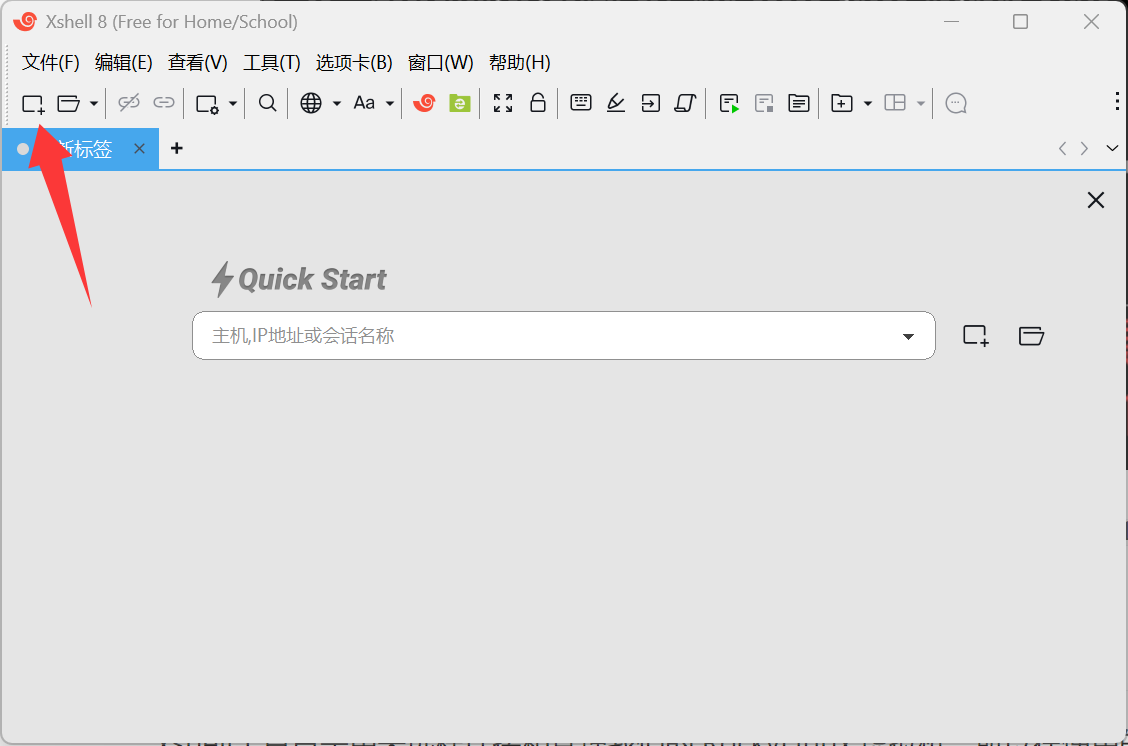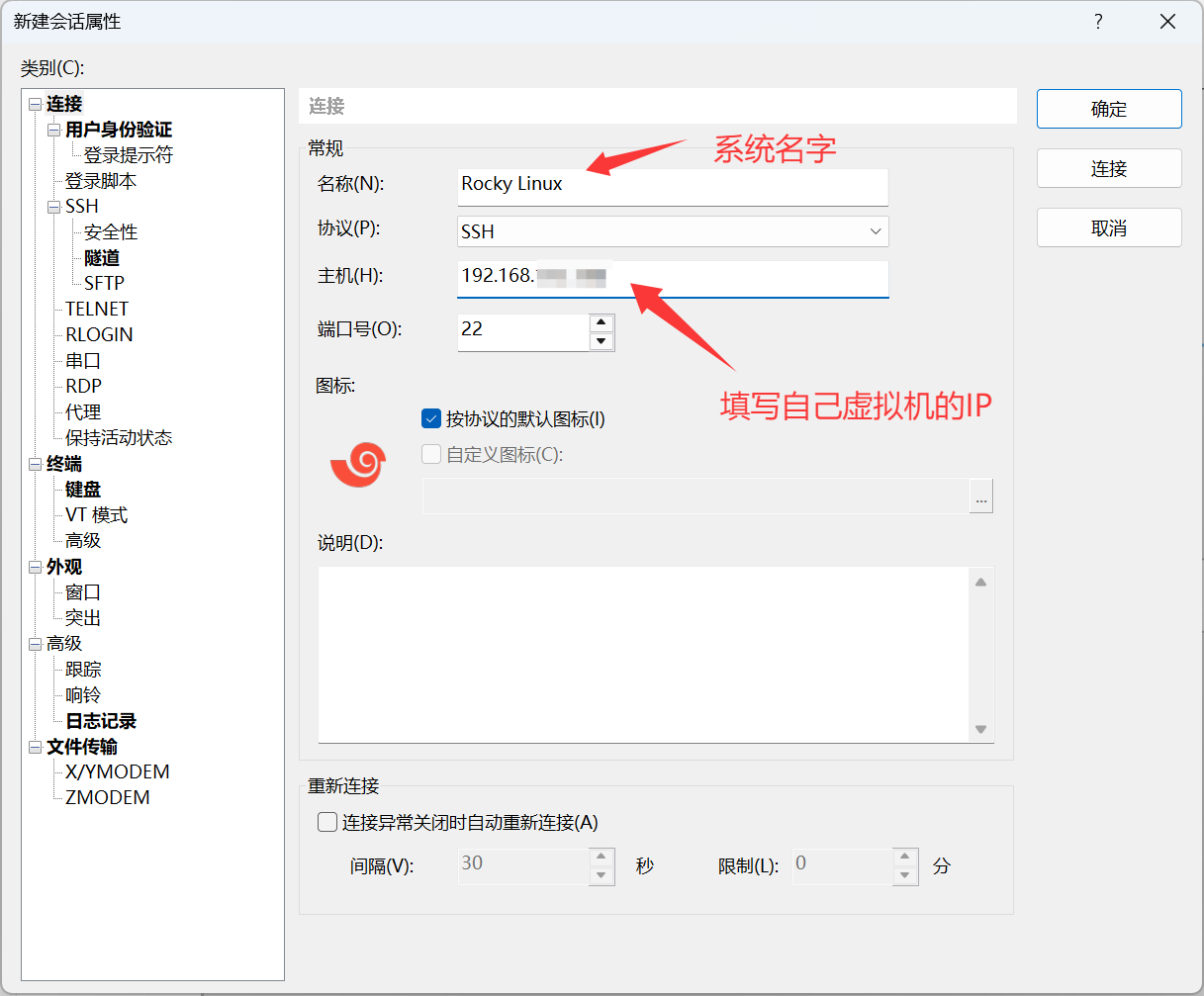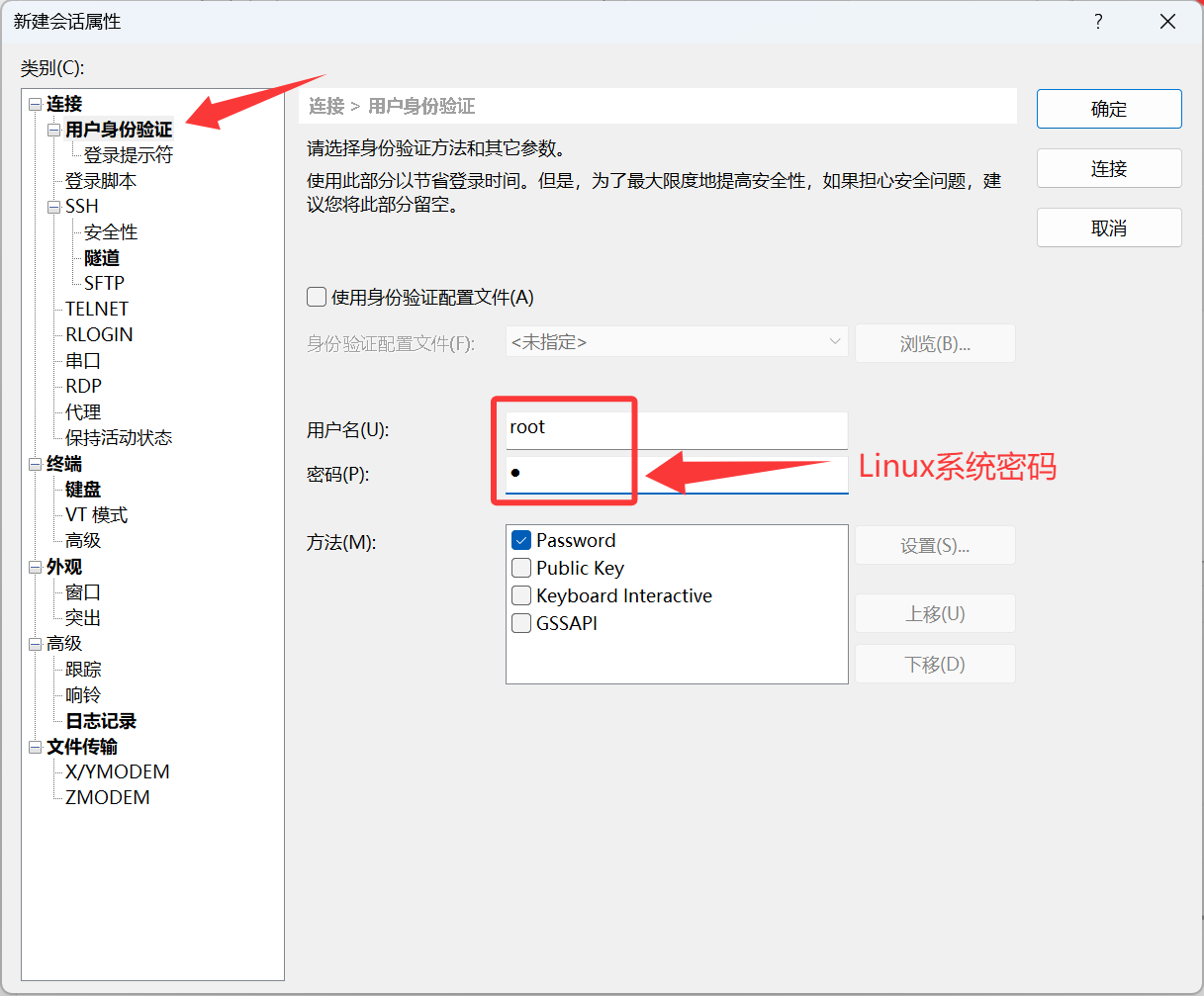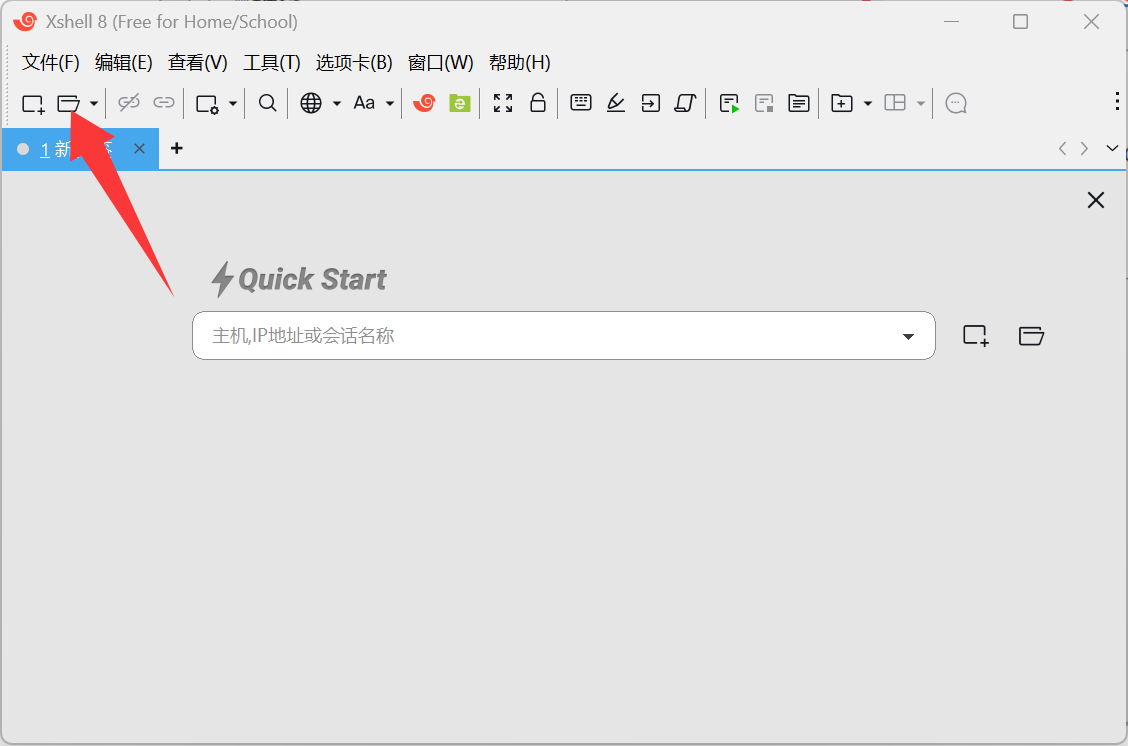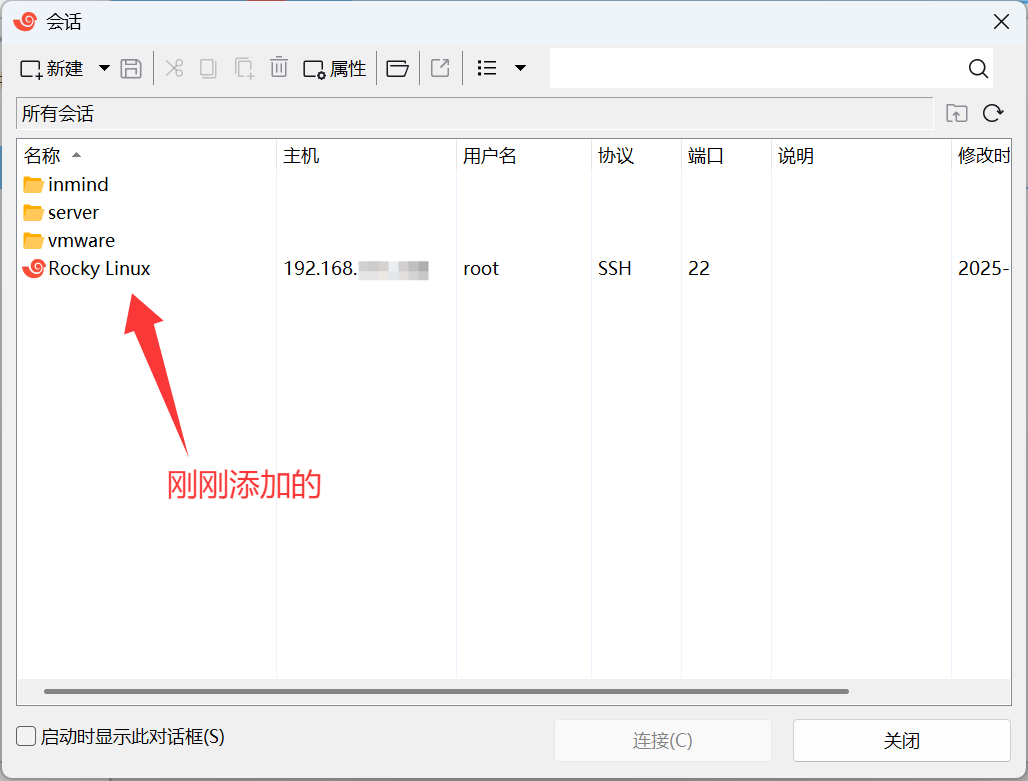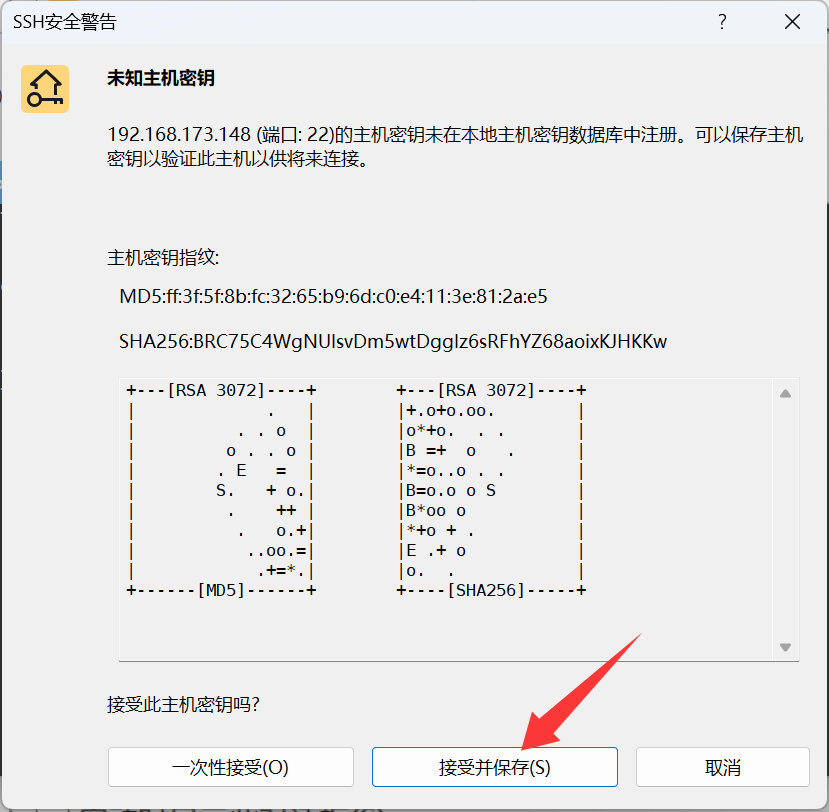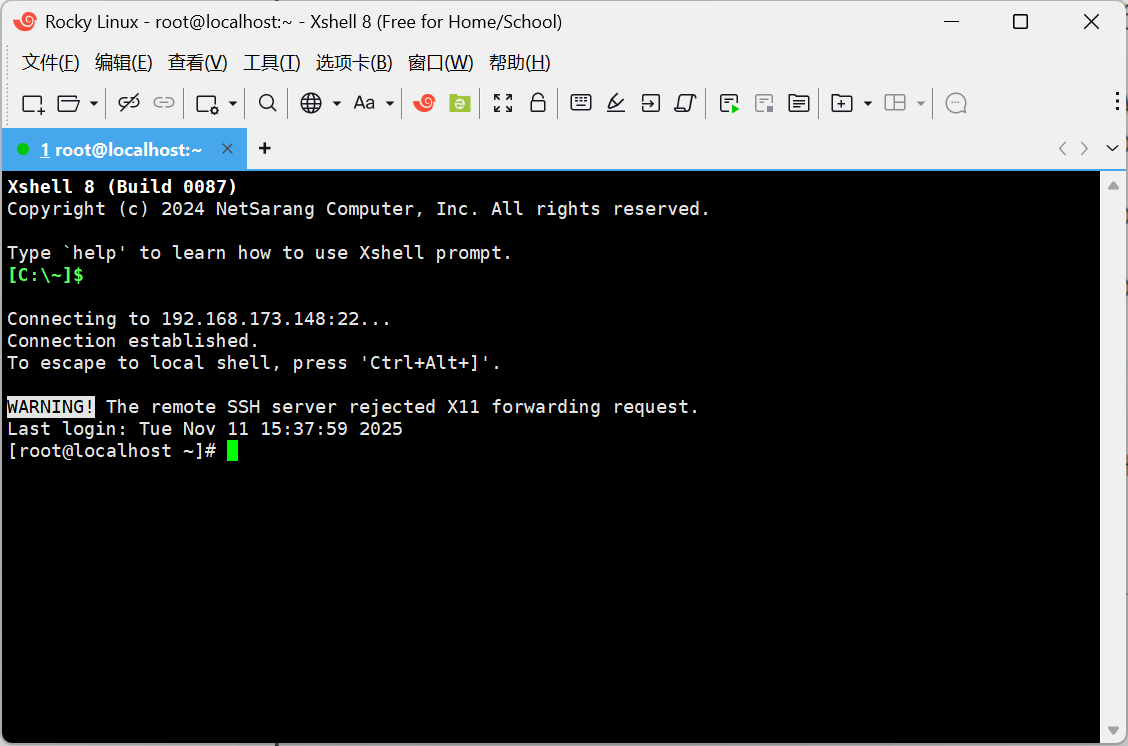7.2 KiB
RockyLinux系统在企业中一般是安装在服务器上的,但是我们学习的时候买台服务器并不方便,所以我们可以将其安装在虚拟机中(实际上很多企业也这么做)
1. VMware安装
- 下面是安装过程,从双击安装包开始
- 此处的序列号是:
JU090-6039P-08409-8J0QH-2YR7F
2. 创建Linux虚拟机
- 创建步骤如下图
3. 安装Linux系统
- 点击开启此虚拟机
- 鼠标点击进入这个黑框中,通过方向键选择安装选项,回车确认,我们选择第一个:Install Rocky Linux 9.4
- 依次按照图片所示,完成以下设置
- 设置安装目标位置
- 设置root密码
- 下图因为密码过于简单,需要按两次完成,才可以设置成功!
- 点击开始安装
- 点击重启系统
4. 系统使用
重启之后就进入 RockyLinux 系统的界面,没有图形化,只有黑框框。然后我们先输入用户名root回车以后,在输入我们设置的密码1。但是输入密码的时候,是没有任何显示的,这是命令行为了保护密码的安全故意为之,我们我们输入了密码以后这直接回车即可进入系统。
如果输入密码回车之后,显示[root@localhost ~]#那么说明我们成功进入系统
最好检查一下,网络有没有问题,我们可以使用命令ping qq.com -c 4来测试与腾讯服务器的连通性,以此来判断网络是否正常连接。
如果输出的结果如图所示,说明我们系统的网络连接正常。
5. 快照
快照可以理解为保存的一个当前状态的还原点,可以完整保存当前的环境及状态。当我们以后再实验中,不小心把环境弄坏了以后,我们可以通过拍摄的快照,时光回溯到现在这个状态,避免我们重新安装系统的麻烦。
5.1 创建快照
在创建快照的时候,一定要关机了以后再拍摄快照,不要在开机的状态下创建快照。
关机命令:
poweroff
创建快照:
在上方点击虚拟机,找到快照,拍摄快照,然后起个名字,最后点击拍摄快照。我们的快照就创建好了
5.2 还原快照
- 如果我们想要回复到某一个快照的时候,我们还是在上方虚拟机,快照,然后选择恢复到快照即可。
6. 远程管理
大多数情况下 Linux 服务器都是安装在数据中心机房的机柜里面的,大家可以把数据中心理解为大仓库,那么机柜就是一个个货架,而管理人员都是坐在办公室当中,通过电脑远程连接服务器进行管理,所以我们在后续学习的时候,为了方便,全部使用远程连接。
6.1 安装xshell+xftp
远程管理工具下载地址:https://www.xshell.com/zh/free-for-home-school/
下图两个软件都需要下载安装。
- 安装步骤如下图
- 填写昵称和邮箱,然后Xshell装好后,一定一定要把xshell关掉,再安装xftp软件!!!!
- xftp的安装步骤类似
6.2 查看Linux的IP
- 首先查看虚拟机的IP地址,也就是 Linux 服务器的 IP 地址,登录进虚拟机之后输入
ip address可以查看
这边可以看到本次安装的 RockyLinux 操作系统获取到的IP地址是 192.168.173.148 每个人装的虚拟机获取的 IP 地址可能是不一样的,需要仔细看清楚。
6.3 xshell远程连接
xshell工具只是用来远程连接和管理我们的 RockyLinux 虚拟机,所以在使用的时候,我们必须先启动 RockyLinux 虚拟机。然后再次使用 xshell 工具连接上来。并且我们在 xshell 上面执行的命令,也都会被传递到我们的 RockyLinux 上面执行。
- 先在xshell上添加主机
- 按照下图填写
- 将密码填上去
- 点击确定,然后在打开文件夹处可以看到我们刚刚添加的
- 双击这个会话,就可以连接,第一次连接的时候,点击接受并保存
- 之后在这里敲的命令都会被发送到Linux系统去执行